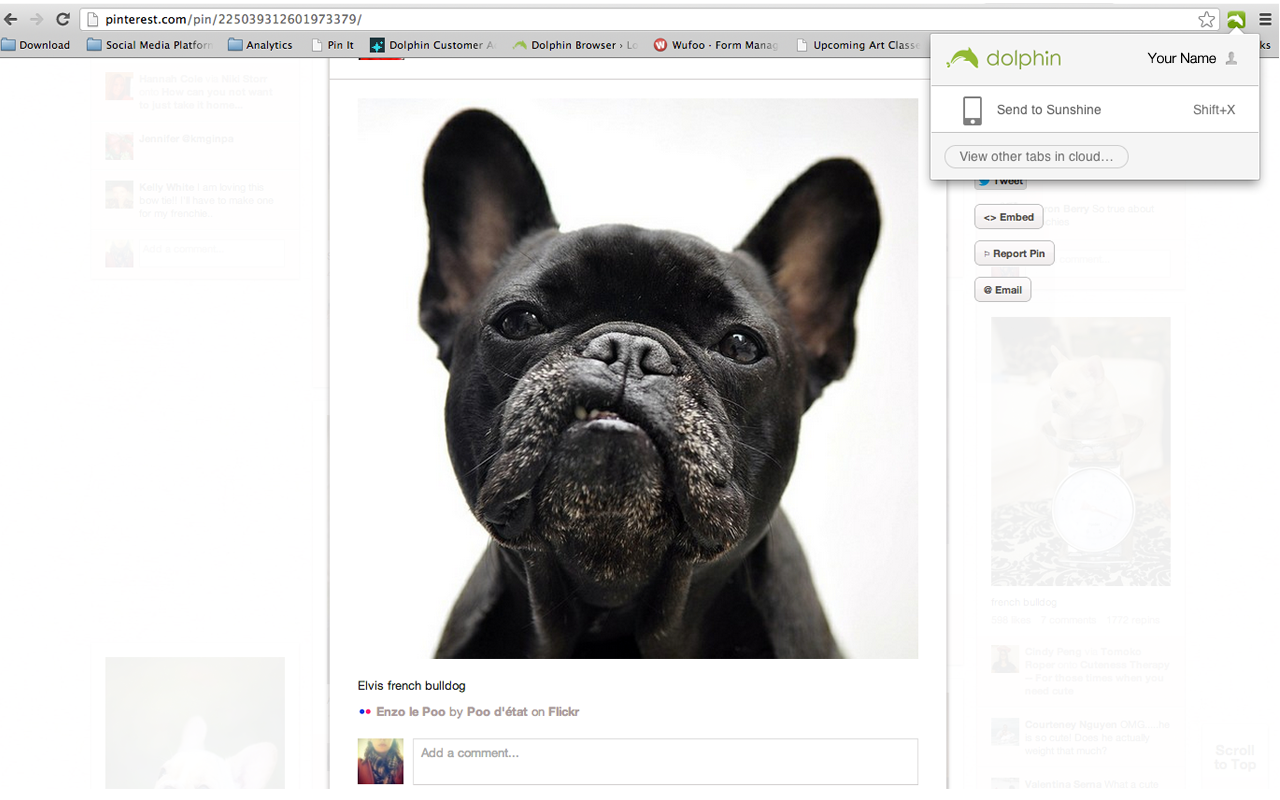YouTube не воспроизводится видео в полноэкранном режиме. Видео не открывается на полный экран в хроме
Почему на YouTube и в плеере видео не разворачивается на весь экран
Смотреть видео в маленьком окошке не удобно, и не всегда получается развернуть его. Из этой статьи вы узнаете, что делать, если не разворачивается видео на весь экран в YouTube, в программах-плеерах.
Полноэкранный режим на YouTube
Чтобы включить полноэкранный режим в Ютубе на компьютере, нажмите на значок  в правом нижнем углу плеера. Чтобы выйти из полноэкранного режима, нажмите Esc.
в правом нижнем углу плеера. Чтобы выйти из полноэкранного режима, нажмите Esc.
Чтобы открыть видео в Ютубе на весь экран на планшете или смартфоне, нажмите на видео, а затем на появившийся значок со стрелками  (Android), или значок полноэкранного режима
(Android), или значок полноэкранного режима 
Если вы смотрите видео через сайт Ютуба, в проигрывателе доступна кнопка для активации режима театра  в правом нижнем углу, которая растянет видео.
в правом нижнем углу, которая растянет видео.
Если видео не открывается на весь экран
Кнопка полноэкранного режима может отображаться, но не работать (неактивна).
Запрет в браузере
Проверьте, разрешён ли режим в браузере.Для Firefox:
- В адресной строке введите about:permissions и нажмите Enter.
- Выберите вкладку «Все сайты».
- Измените опцию «Полноэкранный режим» — всегда спрашивать.

В Chrome и браузерах на его основе для управления исключениями для полноэкранного режима нужно ввести в адресной строке chrome://settings-frame/contentExceptions#fullscreen. Для каждого домена можно создать правило с разрешением или запретом использования видео на весь экран.
Конфликтующие расширения и плагины
Убедитесь, что установленные плагины и расширения не включили запрет на просмотр полноэкранного видео. Измените настройки или отключите дополнения.
Другие причины
Просмотр видео на весь экран мог запретить владелец сайта, на котором встроен плеер.
Например, на Твиттере Ютуб нельзя открыть на весь экран. Чтобы обойти это ограничение, нужно зайти на страницу ролика на сам ютуб. Для этого кликните на логотип или название ролика в плеере.
Также попробуйте открыть ролик в другом современном браузере. Возможно ваш браузер не поддерживает эту функцию.
На старых или неправильно сохранённых видео (в неподходящем соотношении сторон) могут оставаться чёрные поля. Они могут появляться слева и справа, сверху и снизу или сразу со всех сторон.
Видео на весь экран в плеерах
В плеерах для Windows видео изначально открывается не на весь экран. С помощью горячих клавиш его можно открыть в полноэкранном режиме. Обычно это двойной клик, LAlt+Enter или Enter.
Если вы открыли видео на весь экран, но по краям остаются широкие чёрные полосы, измените соотношение сторон. К примеру, в плеере VLC нужно нажать на видео правой кнопкой мыши и выбрать «Видео — Соотношение сторон». Чаще всего помогает выбор соотношения 16:9, 16:10 и 4:3 (в зависимости от вашего монитора). Такое же соотношение нужно будет выбрать в пункте «Видео — Кадрирование».
Такое же соотношение нужно будет выбрать в пункте «Видео — Кадрирование».
setupik.ru
Не открывается видео в ютубе на весь экран?
Многие люди любят смотреть разные видеоролики на ютубе по различным тематикам. Домохозяйки, к примеру, ищут и смотрят видео о приготовлении блюд или о полезных лайфхаках, любители рыбалки смотрят полезные ролики об интересных местах, где можно наловить много рыбы. Ютуб смотрят все, от мала до велика. При просмотре видео его хочется развернуть — открыть в более удобном режиме — полноэкранном, но иногда открыть видео на весь экран не получается. Видео в ютуб не открывается на весь экран.
С такой ситуацией может столкнуться абсолютно любой человек, который хочет посмотреть тот или иной видеоролик. Поэтому в этой статье вы узнаете, что делать, когда видео в ютубе не разворачивается полностью.
Полноэкранный режим на ютубе
Если вы хотите развернуть видео на ютубе, то есть открыть полноэкранный режим, тогда необходимо нажать на значок “развернуть” в нижнем правом углу видеоплеера. Если ничего не меняется при нажатии на кнопку “развернуть”, тогда нужно понять суть проблемы и почему так происходит, прежде чем исправить это.
Почему не открывается полноэкранный режим на ютубе?
Чаще всего, данная проблема может возникнуть из-за неполадок с вашим flash-player. Возможно у вас установлена старая версия данного плагина, а может быть, что ваш flash-player криво работает из-за несовместимости с программным обеспечением компьютера. Также может быть, что неполадки с вашим браузером.
Может быть очень много причин, которые дают сбой на ютубе и поэтому, видео в ютуб не открывается на весь экран.Чтобы не мучить себя догадками, почему так произошло, давайте решать данную проблему.
Что делать, если видео не открывается?
1. Проверьте, не стоит ли запрет использования полноэкранного режима в вашем браузере. Для этого необходимо в адресную строку ввести about:permissions и нажмите Enter. Далее, нажмите на вкладку, которую увидите перед собой — все сайты и в нужной опции внизу — полноэкранный режим, нужно выбрать — всегда показывать. Если у вас в браузере все было так, как написано, тогда проблема не в нем.
2. Вполне возможно, что сам плагин flash-player у вас глючит. Удалите его и снова переустановите. После этого проблем быть не должно. Возможно была установлена устаревшая версия плагина.
3. Зайдите в список установленных программ и плагинов на вашем компьютере. Очень может быть, что у вас установлено несколько версий плагина flash-player, а это может привести к некорректной работе плагина и у вас могут быть проблемы с открытием полноэкранного режима.
4. Если на вашем компьютере стоит операционная система Windows, тогда вам нужно знать, что видео там не открывается самостоятельно на весь экран. Это можно исправить нажав сочетание клавиш — Alt+Enter. И видео развернется на весь экран.
Вроде бы и очень простая проблема, с которой может столкнуться любой человек и не понять сразу, что и к чему и почему вдруг видео не открывается в полноэкранном режиме, а причины могут быть как и простые, так и технические. Но благодаря нашим советам, вы сможете без проблем справиться с этой ситуацией.
Понравилась статья? Поделись с друзьями!
youtube-lessons.ru
Нет видео на экране если включаю видео на весь экран
Что делать если при включении в браузере видео на весь экран, видео перестаёт работать и стоит то белый экран то чёрный экран. Могу посоветовать три способа исправления этой неприятности.
Выключением аппаратного ускорения
Запускаем браузер, включаем видео и тыкаем по видео правой кнопкой мыши.
 Параметры флеш плеера
Параметры флеш плеераНажимаем на параметры и в параметрах Abode Flash Player на вкладке отображение убираем галочку с «Включить аппаратное ускорение» и жмём закрыть.
 Аппаратное ускорение видео
Аппаратное ускорение видеоПроверкой флеш проигрывателя Abode Flash Player
Запускаем браузер и пишем в адресной строке about:plugins и жмём Enter.
 модуль браузера
модуль браузераИщем Abode Flash Player и жмём отключить. Пробуем посмотреть видео, а если вместо видео появилась надпись «Для воспроизведения видео требуется проигрыватель Abode Flash.».
 Видео не запускается
Видео не запускаетсяНажмите на «Загрузить последнюю версию».
 Установить флеш плеер последней версии
Установить флеш плеер последней версииЕсли на открывшейся странице в примечаниях написано «Проигрыватель Abode Flash Player уже установлен, но отключён» перезагрузите браузер и заново наберите в адресной строке about:plugins и включите проигрыватель Abode Flash Player. А если нету в примечаниях такой надписи то нажмите «Установить сейчас», а дальше проигрыватель закачается, после чего надо его установить и после этого перезагрузить браузер.
Полная переустановка браузера
Удаляете браузер, а также заходите Пуск — Компьютер — Локальный диск С — Program Files — если найдёте папку браузера нужно её удалить. Заново устанавливайте браузер.
garayev.ru
Ютуб не открывается на полный экран
Очень часто у многочисленных подписчиков Ютуба возникает ситуация, когда Ютуб не открывается на полный экран. Согласитесь, очень неудобно смотреть различные видеоролики не на полный экран. Конечно, можно просматривать интересные материалы и так, но это не выход и нужно решать данную проблему. На нижнем рисунке показан просмотр видео в окне. При таком просмотре вас, вне всяких сомнений, будут отвлекать различные надписи, миниатюры похожих видео, значки и разнообразные функциональные кнопки. Именно поэтому вы должны решить проблему просмотра видео в полном экране.
На многочисленных интернет ресурсах рассматривается огромное множество вариантов решения данной проблемы. Зачастую обычные пользователи и профессионалы сходятся на мысли о том, что во всех проблемах, связанных с тем, что не открывается Ютуб, виноват Adobe Flash Player.
Что делать если Ютуб не открывается
То есть, ответ на вопрос о том, что делать, если Ютуб не открывается, очень прост, на первый взгляд. Вам нужно обновить свой флэш плейер. Конечно, не помешало бы обновить также интернет-браузер. Очень часто версии флэш плейера и браузера между собой конфликтуют, что и приводит к некорректному отображению полноэкранного режима. И это касается не только Ютуба, а и других ресурсов по просмотру онлайн-видео. Иногда бывает так, что плохо или, как говорят, криво установленный плейер конфликтует с железом вашего компьютера. В этом случае поможет установка самых последних актуальных драйверов видеокарты. Подведем промежуточный итог. Если видео на Ютубе отображается некорректно, обновите драйвера и установите последнюю актуальную версию флэш-плейера. Обязательно устанавливайте с официального сайта, иначе могут возникнуть проблемы.
Еще один вариант решения данной проблемы – это удаление всех ненужных расширений или дополнений в вашем браузере. Довольно часто неправильная работа флэша связана с установкой различных расширений, которые позволяют убирать рекламу на Youtube, наподобие Adblock и ему подобных. Попробуйте удалить все расширения в браузере, и обновите страницу с видео на Ютубе. Далее кликните по соответствующей иконке полноэкранного режима. Если и после этого Ютуб не открывается на полную, попробуйте почистить кэш и куки в вашем браузере. Очень часто очистка браузера от всевозможного мусора является правильным и единственно верным решением проблемы воспроизведения видео. Стоит также попробовать открыть Ютуб в другом браузере. Например, если вы пользуетесь Хромом, попробуйте открыть интересующее видео в Mozilla, Opera или Internet Explorer. В сети отмечают также и то, что сброс масштаба в браузере помогает решить проблему полноэкранного просмотра видео. Попробуйте при зажатой клавише Ctrl покрутить колесом мыши до тех пор, пока не установится отметка в 100%. Далее запустите видео – очень часто данная манипуляция помогает. Если все перечисленные варианты решения проблемы вам не помогли, посмотрите в настройках браузера, может у вас, попросту, запрещен режим полноэкранного просмотра видео.
Для того, чтобы посмотреть разрешен ли полный экран, введите в браузере адрес, представленный на рисунке выше. Далее в разрешениях отыщите YT и посмотрите, разрешено ли воспроизведение. Должно быть «Разрешить», как показано на верхнем скриншоте.
Не открывается Ютуб и Гугл
Может быть и так, что вообще не открывается Ютуб и Гугл. В таком случае первым делом нужно проверить интернет соединение. Если с кабелем или Wi-Fi-роутером все нормально, то попробуйте открыть другие ресурсы. Если другие сайты открываются, а Google и Youtube – нет, то, скорее всего, проблема в самих сайтах.
Подождите некоторое время, может проблема решится и вы сможете в полной мере пользоваться Ютубом: просматривать видео, подписываться на интересные каналы, оставлять лайки и комментарии понравившемуся видео и т.д., и т.п. Если, по прошествии некоторого времени, сайты так и не заработали, проведите сканирование своего компьютера на вирусы и попробуйте открыть данные ресурсы в разных обозревателях. Посмотрите файл hosts, может проблема в нем. Вывод – некорректная работа Ютуба и Гугла связана либо с вирусами, либо с плохим интернетом. Устраните все описанные проблемы, и вы сможете полноценно пользоваться Гуглом и Ютубом.
socprka.ru
YouTube не воспроизводится видео в полноэкранном режиме
Apple не зря упрекает Adobe в рукожопости и не желании довести их Flash Player до ума. C нетерпением жду, когда HTML5 положит конец этой технологии и мучениям многих пользователей.
Итак, имеется проблема с просмотром полноэкранного видео на YouTube - при разворачивании видео получаем черный экран, хотя звук идёт.
Проблема имеет место быть (!)во всех браузерах.
Посидев в интернетах на тематических форумах, выяснилось, что проблема не редкая. Причины появления и варианты решения предлагаются самые фантастические. Озвучу самый простой способ решения, который, в большинстве случаев, предлагается как панацея:
- На самом видео правой кнопкой мыши вызвать меню «Параметры…»
- Убрать галочку с пункта «Включить аппаратное ускорение»
Отключение аппаратного ускорения Adobe Flash Player действительно вроде как "решает" проблему, и видео начинает проигрываться во весь экран... но, есть одно большое НО! При отключении данной функции, качество видео оставляет желать лучшего.
В общем, вариант так себе. Хотелось разобраться откуда у проблемы ноги растут, тем более со слов владельца ноутбука, она началась как бы ни с того, ни с сего, единственное, что быть может "менялось" за последнее время - обновлялся Adobe Flash Player.
Полное удаление/установка/переустановка как самого Flash Player, так и драйверов видеокарты желаемое результата не дали, эффект был нулевым. Ранее, на этом же железе, все прекрасно работало с (!)включенным аппаратным ускорением в свойствах плеера.
Было решено поставить более старую версию flashplayer 10.1.102. Чудо произошло. По всей видимости, есть какая-то программная несовместимость видеодрайвера с новой версией Adobe Flash Player (на данный момент 11.3.300). В моем случае видеокарта была Radeon mobility hd 5650, но в сети с такой проблемой сталкивались и владельцы Nvidia.
P.S.: Google Chrome использует собственный встроенный плагин flash player и всегда обновляет его до последней актуальной версии. Как его отключить можно почитать в теме включение и отключение Adobe Flash Player на сайте поддержки Chrome.
Если считаете статью полезной,не ленитесь ставить лайки и делиться с друзьями.
mdex-nn.ru
Как развернуть видео на весь экран, поменять соотношение сторон на планшете?
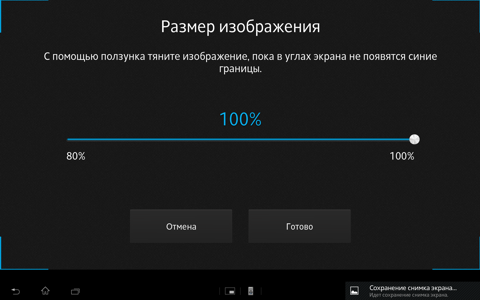

Чтобы развернуть видео на весь экран, обычно достаточно нажать значок “Развернуть”, который находится в правом углу снизу любого плеера. Также бывают случаи, когда разрешение видео — имеет специфический размер, А для того, чтобы поменять соотношение сторон и пропорции видео во время просмотра, пригодится видео плеер VLC for Android.
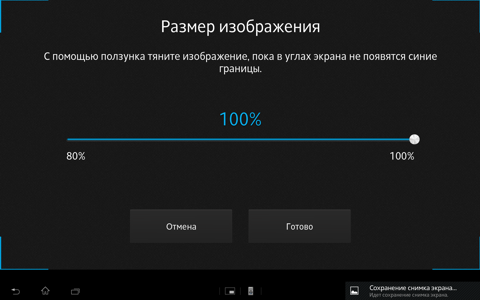
Как развернуть видео на сайтах
Для того, чтобы наслаждаться полноэкранным просмотром фильмов, роликов или мультфильмов с любых сайтов через браузер, необходимо запустить воспроизведение видео и нажать значок внизу плеера, как показано на скриншоте. На разных плеерах этот значок может выглядеть по-разному, однако сути это не меняет.
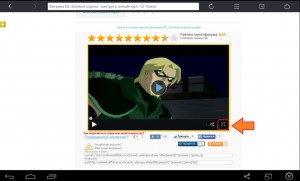
Вот результат, который вы получите после нажатия на этот значок.
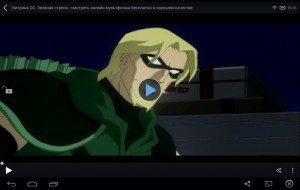
Как развернуть видео на Ютубе
Принцип абсолютно ничем не отличается от предыдущего. Запущенные через Ютуб ролики отображаются изначально не на весь экран. Чтобы изменить это, жмем на соответствующий значок.
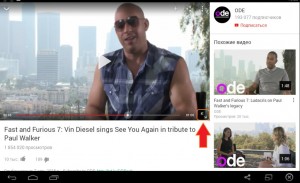
И сразу же видим результат — видео развернулось на весь экран.

Как развернуть видео с галереи, либо с памяти планшета
Если вы включаете видео не с интернета, а непосредственно с галереи или памяти устройства, оно сразу же разворачивается на весь экран. Однако в некоторых случаях по боках либо сверху и снизу картинки может быть пустое пространство черного цвета. Чтобы растянуть видео, можно воспользоваться замечательной функцией видео-плеера VLC. Качаем и устанавливаем плеер, и открываем через него видео.
Для этого зайдите в файловый менеджер, и с помощью долгого нажатия по видео вызовите меню, в котором нужно нажать “Открыть в”.
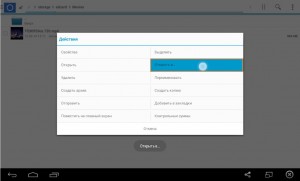
Откроется список с вариантами, в нем необходимо выбрать “VLC”, а затем нажать “Открыть”.
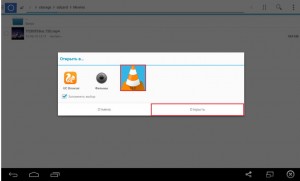
Теперь, когда откроется видео, вам необходимо отрегулировать его размер.

Нажимайте на значок изменения размера до тех пор, кока не будете удовлетворены результатом. Например, можно остановится на размере “Оптимально”.

Как видите, изображение растянулось, и отображается на весь экран.
Если вас смущают пустые черные полоски во время воспроизведения видео на сайте, это видео также можно открыть через VLC плеер. Для этого запускаем видео через UC Browser, затем нажимаем на три вертикальные точки внизу плеера, и жмем “Воспроизвести через”.
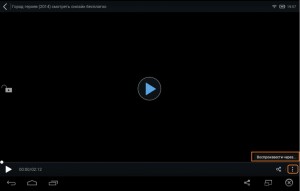
Откроется меню выбора проигрывателей, в котором необходимо выбрать ранее установленный VLC плеер, и уже через него подогнать размер видео под размеры экрана планшета.
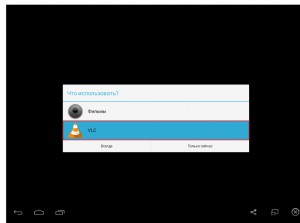
androidtab.ru